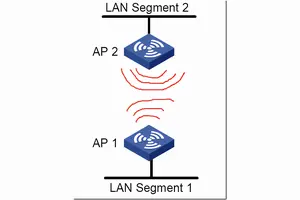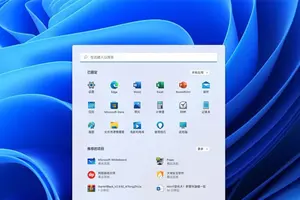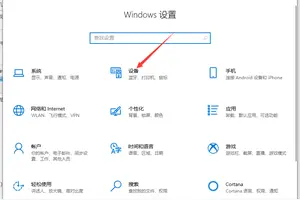1.win10怎么自动连接拨号宽带
一、打开“任务计划程序”
1、打开“控制面板”
用鼠标右击Win10的“开始”按钮图标——>;选择“控制面板”打开,如下图所示
打开Win10的控制面板
2、打开“系统和安全”
在Win10的“控制面板”界面,直接点击“系统和安全”选项打开
打开Win10的 系统和安全 设置选项
3、打开“管理工具”
点击“管理工具”打开
打开Win10的 管理工具 选项
4、打开“任务计划程序”
双击“任务计划程序”打开,如下图所示
打开Win10的 任务计划程序
二、设置Win10自动拨号上网
1、点击“操作”——>;选择“创建基本任务”,如下图所示
创建基本任务
2、“名称”、“描述”都可以设置为:Win10自动拨号上网——>;点击“下一步”
设置任务名称和描述
3、选择“计算机启动时”——>;点击“下一步”,如下图所示
选择“计算机启动时”执行任务
4、选择“启动程序”——>;点击“下一步”
选择任务是启动一个程序
5、在“程序或脚本”中输入:rasdial 宽带连接 dsl1456298 666888——>;点击“下一步”
Win10设置自动拨号连接上网的参数
在弹出的对话框中,点击“是”
点击 是
注意问题:
(1)、大家输入参数的时候注意,rasdial、宽带连接、宽带账号后面有一个空格
(2)、上图中的 dsl1456298、666888,是小编自己家的宽带账号和密码。大家自己设置的时候,请替换为你自己的宽带账号和宽带密码。
(3)、宽带账号、宽带密码,是办理宽带业务时,宽带运营商提供的。如果忘记了,可以拨打宽带客服电话查询。
6、点击“完成”

2.win10自动拨号怎么弄
win10怎么设置拨号连接,win10操作系统默认是没有安装拨号图标在桌面的,要我设置才可以点拨号连接,那怎么设置呢?
方法/步骤:
1、首先右击”这台电脑“,在单击”属性“。
2、单击”设置新的连接或网络“。
3、选择连接到internet设置宽带或拨号连接,连接到internet。在单击”下一步“。
4、选择”设置新连接“。
5、在选择宽带(PPEOE)(R)使用需要用户名和密码的DSL或电缆连接。
6、在输入用户名和密码,这里用户和密码是人家安装宽带给您的,单击”连接“。
7、在看看是否能有图标了,单击网络图标。
8、如下图可以看到了宽带连接器图标,说明设置好了。
END
注意事项:
按照以上步骤您也可以的。如果您觉得好就采纳谢谢!
3.win10 怎么设置快带自动拨号
方法/步骤
打开任务计划程序,
在右侧操作栏中,创建基本任务
在名称栏中输入有意义的便于识记的名字,例如“宽带连接”。
在任触发器中,选择“当用户登录时”。
选择“启动程序”。
在启动程序对话框中的“程序和脚本”栏中输入如下内容,“rasdial 宽带连接 宽带账户名 密码”,中间用一个空格隔开。
再次确认程序或脚本的输入参数,确认无误后点击是,然后再点击完成。
创建好的计划任务,当你启动win10系统电脑登录你当前账户的时候,宽带连接程序已经启动。
4.win10宽带连接怎么设置自动拨号
步骤如下: 1、首先在Win10桌面的“此电脑”上点击鼠标右键,在弹出的右键菜单中,点击“管理”,如下图所示。
2、打开计算机管理界面后,点击左侧菜单中的【任务计划程序】选中该项,然后再点击鼠标右键,在弹出的选项中,选择【创建基本任务】,如下图。 3、在弹出的创建基本任务向导中,输入任务名称:Win10宽带自动连接,下面的描述可以任写,也可不写。
如图。 4、接下来是任务触发器设置,也就是选择什么时候启动这个任务。
如果Win10取消了开机密码,可以选择“计算机启动时”;如果是Win10电脑有开机密码,也可以选择“当用户登录时”,完成后,继续点击“下一步”,如下图。 下一步后,是“操作”设置选项,默认选择的是“启动”,因此直接点击下方的“下一步”,如下图。
5、下面的这步是“启动程序”设置,也是最为重要的一部,在下面的“程序和脚本”下面输入键入任务脚本,不知道如何输入的朋友,也可以点击后面的浏览,然后找到放在桌面的“宽带连接快捷方式”,如下图所示。 另外大家也可以直接键入宽带连接脚本,具体是:rasdial ADSL 账户名 密码,完成后,继续点击“下一步”如图所示。
之后会弹出任务计划程序提醒,这里直接点击“是”如下图。 6、在最后的“完成”一步操作中,记得勾选上底部的“当单击完成时,打开此任务属性的对话框”完成后,点击底部的“完成”即可,如图: 最后在Win10自带宽带连接属性中,勾选上“不管用户是否登录时运行”,底部的配置中,选择“Win10”,然后点击底部的“确定”完成设置,如下图所示。
最后还需要输入一次登录密码,即可完成全部设置了。
5.win10怎么让电脑开机自动拨号连接
win10拨号连接设置成开机自动拨号方法:
软件工具:WIN10 1511 专业版
1、开始菜单,选择“计算机管理”。
2、在管理窗口中左侧,点击选中“任务计划程序”,然后右击,弹出选择“创建基本任务”。
3、在名称一栏中输入的任务名,比如输入“自动宽带连接”,名字可以随便设置。然后点击下一步。
4、在任务何时开始下面选中“计算机启动时”,然后点击“下一步”。
5、然后选中“启动程序”,然后点击下一步。这个默认就是这个选项,如果不是以选中一下。
6、在程序或脚本设置下,输入“rasdial 宽带连接 账号名 密码”。然后点击下一步。
A:账号名为运营商提供给用户的宽带账号,如07771234567。
B:密码为这个宽带的密码,如88888888。
C:rasdial后面一个空格;宽带连接后面一个空格;账号名后面一个空格。
7、弹出一个提示窗口,点击“是”。
8、在底下选中“当单击完成时打开此任务属性对话框”。然后点击“完成”。
9、在属性窗口中,点击“条件”,下面点击取消选中“只有在计算机使用交流电时才启动此任务”。然后点击“确定”。把这个取消主要是为了笔记本用户在没有充电时不使用交流电,这样的话就不能自动连接,所以要把这个取消掉。
6.win10怎样使电脑自动拨号连接
原来怎么做,现在还怎么做不可以吗?
1)如果是宽带本身的问题,首先直接联接宽带网线测试,如果是宽带的问题,联系宽带客服解决。
2)如果是路由器的问题,如果原来可以用,暂时不能用了,我自己的实践是一个是断掉路由器的电源在插上,等会看看。在有就是恢复出厂设置,从新设置就可以用了(这是在物理连接正确的前提下,有时是路由器寻IP地址慢或失败引起的,并不是说路由器坏了)。
如果总是不能解决,建议给路由器的客服打电话,他们有电话在线指导,我遇到自己不能解决的问题,咨询他们给的建议是很有用的,他们会针对你的设置或操作给出正确建议的。
3)如果关闭了无线开关开启就是了,如果是用软件连接的无线,软件不好用又经常出问题是很正常的,没有更好的方法,用路由器吧。另外就是网卡驱动没有或不合适引起的,网线接口或网线是不是有问题等。
4)如果是系统问题引起的,建议还原系统或重装。
7.win10怎么自动连接拨号宽带
一、打开“任务计划程序”1、打开“控制面板”用鼠标右击Win10的“开始”按钮图标——>选择“控制面板”打开,如下图所示打开Win10的控制面板2、打开“系统和安全”在Win10的“控制面板”界面,直接点击“系统和安全”选项打开打开Win10的 系统和安全 设置选项3、打开“管理工具”点击“管理工具”打开打开Win10的 管理工具 选项4、打开“任务计划程序”双击“任务计划程序”打开,如下图所示打开Win10的 任务计划程序二、设置Win10自动拨号上网1、点击“操作”——>选择“创建基本任务”,如下图所示创建基本任务2、“名称”、“描述”都可以设置为:Win10自动拨号上网——>点击“下一步”设置任务名称和描述3、选择“计算机启动时”——>点击“下一步”,如下图所示选择“计算机启动时”执行任务4、选择“启动程序”——>点击“下一步”选择任务是启动一个程序5、在“程序或脚本”中输入:rasdial 宽带连接 dsl1456298 666888——>点击“下一步”Win10设置自动拨号连接上网的参数在弹出的对话框中,点击“是”点击 是注意问题:(1)、大家输入参数的时候注意,rasdial、宽带连接、宽带账号后面有一个空格(2)、上图中的 dsl1456298、666888,是小编自己家的宽带账号和密码。
大家自己设置的时候,请替换为你自己的宽带账号和宽带密码。(3)、宽带账号、宽带密码,是办理宽带业务时,宽带运营商提供的。
如果忘记了,可以拨打宽带客服电话查询。6、点击“完成”。
转载请注明出处windows之家 » win10设置自动拨号时间
 windows之家
windows之家